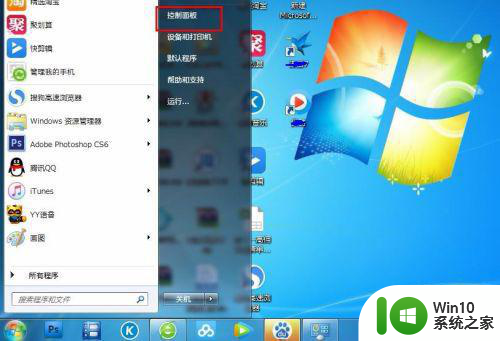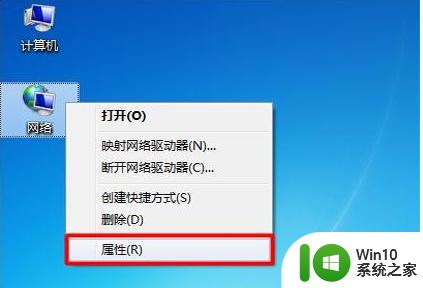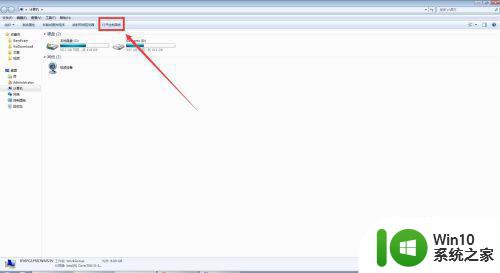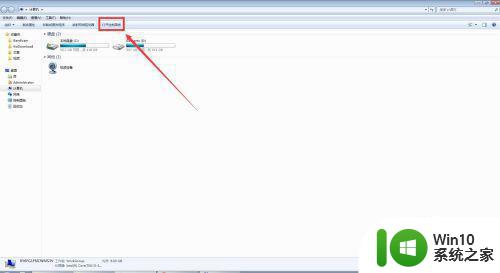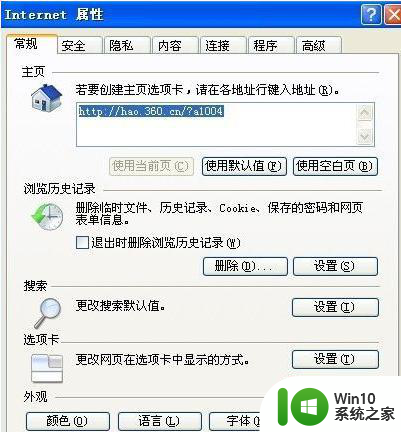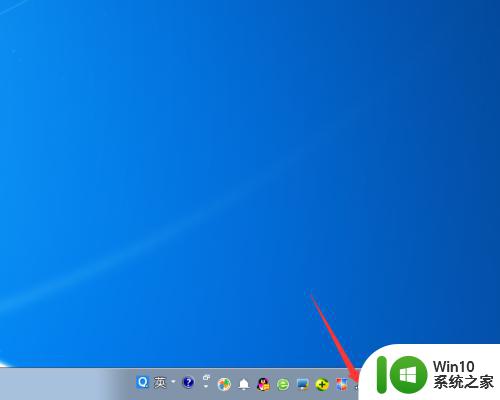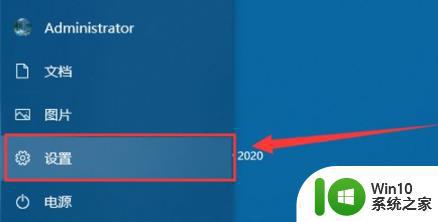如何在家里电脑上更改IP地址 修改电脑IP地址的具体步骤和注意事项
在现如今的数字化时代,电脑已经成为人们生活中不可缺少的工具之一,有时我们可能需要更改电脑的IP地址,以便满足特定的网络需求或提高网络安全性。在家里的电脑上如何更改IP地址呢?下面将为大家介绍具体的步骤和注意事项。在进行任何操作之前,我们应该清楚地了解IP地址的作用和意义。IP地址是个人电脑在网络中的唯一标识符,它类似于我们的家庭住址。通过更改IP地址,我们可以改变我们在网络中的身份和位置。值得注意的是,在更改IP地址之前,我们需要了解自己的网络类型和提供商,以免出现不必要的问题。接下来我们将详细介绍如何在家里电脑上更改IP地址的具体步骤和注意事项。

具体方法如下:首先,IP地址分为两种:外网IP地址和内网IP地址,,外网就是我们所说的互联网,这个IP是由电信公司动态划分,每次拨号的外网IP都不一样,如果想要外网IP固定,那么得去电信公司申请,每年几千块钱的费用,才能申请到静态IP,当然,我们一般家庭是不需要这个的,这个是那些需要搭建网站服务器主机才需要的,至于怎么查看外网IP,可以直接百度“IP”就能查询
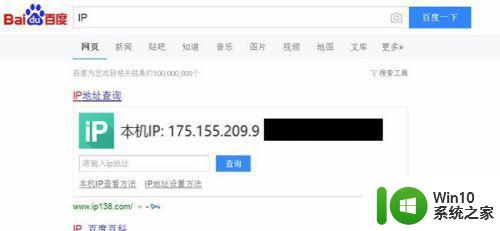
2、第二种是内网IP地址,内网就是大家常说的互联网,比如寝室联机打流星蝴蝶剑什么的都是用的局域网,这个IP如果不去设置,也是动态的,用起来会很不方便,今天小编就教大家如何设置固定内网IP。
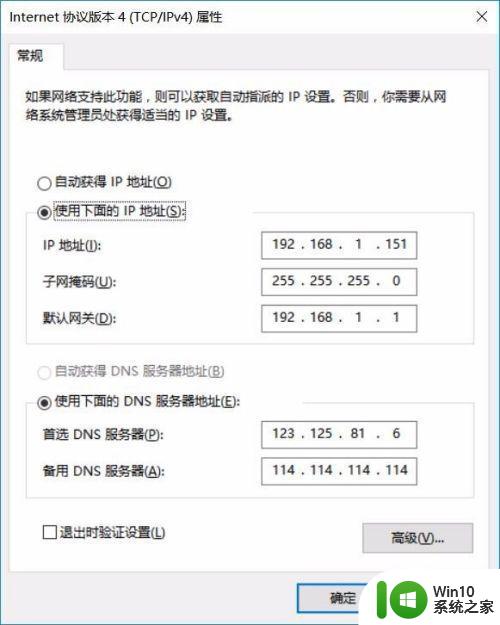
3、以win10为例(win7、xp基本相同),首先再右下方的通知区域找到网络图标,如果是有线网就是一个方框,如果是无线网就是信号状,然后右击,打开网络和共享中心,在打开的窗口中,左侧找到更改适配器设置。
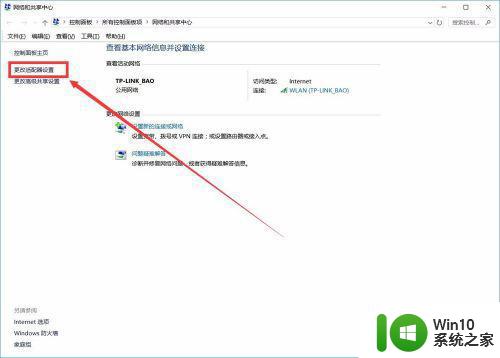
4、点击进入,会弹出来你的网卡图标(一个电脑图形),右击选择属性。
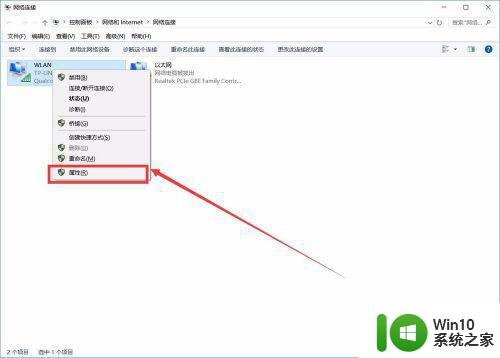
5、打开属性窗口,在"此连接使用下列项目"中找到“internet 协议版本4(TCP/IPV4)”,双击打开进入。
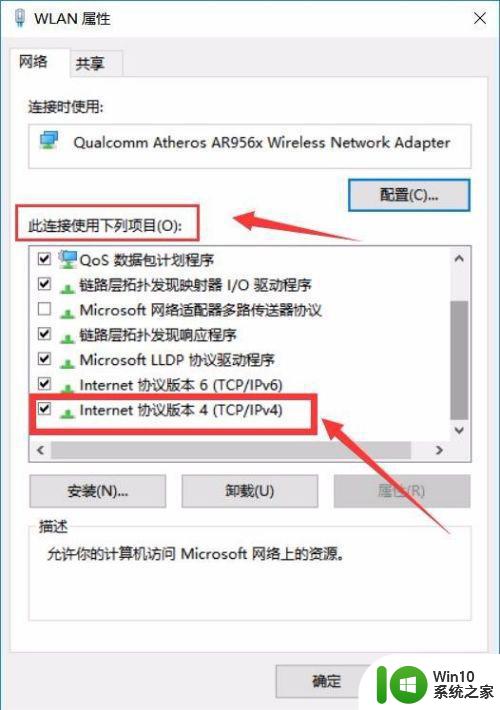
6、选择使用下面的IP地址,输入:192.168.1.(2-255随意选),然后TAB两次,输入192.168.1.1,在下面的DNS输入61.139.2.69,点击确定,关闭后再点击确定即可,这样,在整个内网内,你的IP地址就固定下来啦。
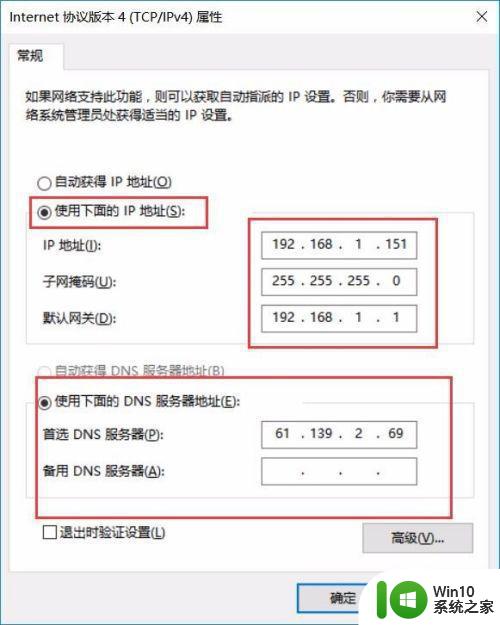
这就是在家里电脑上更改IP地址的详细步骤,有需要的用户可以按照这些步骤进行操作,希望对大家有所帮助。